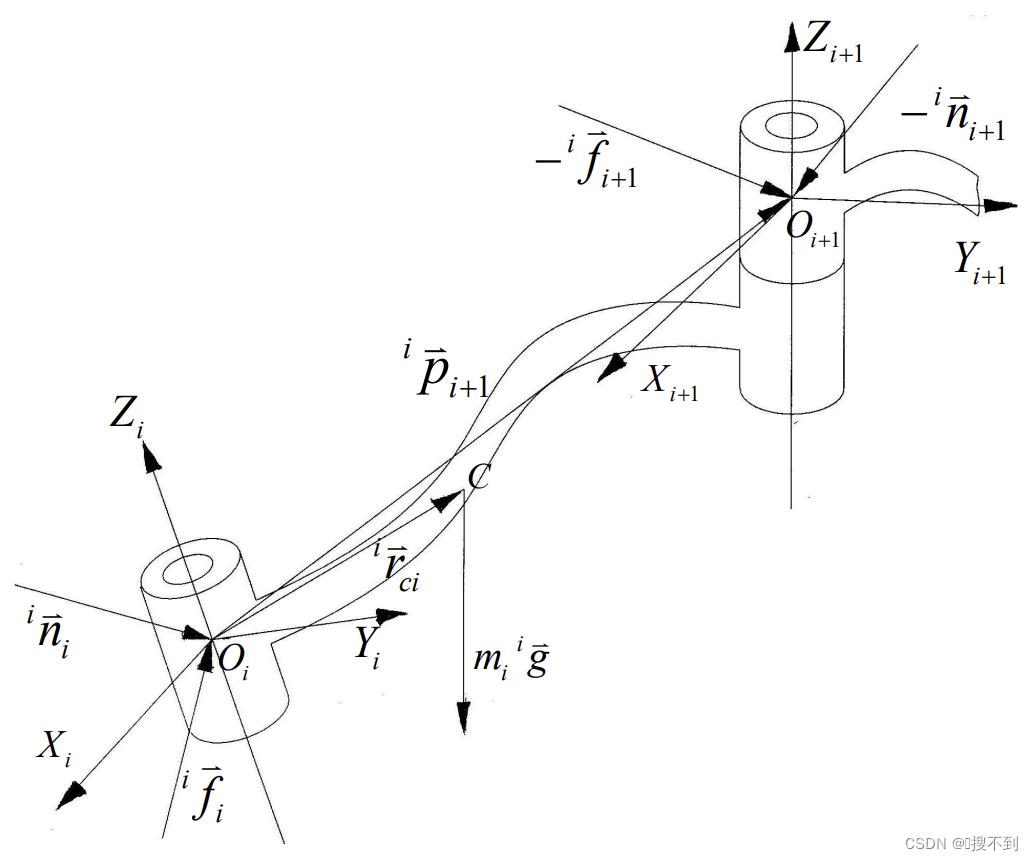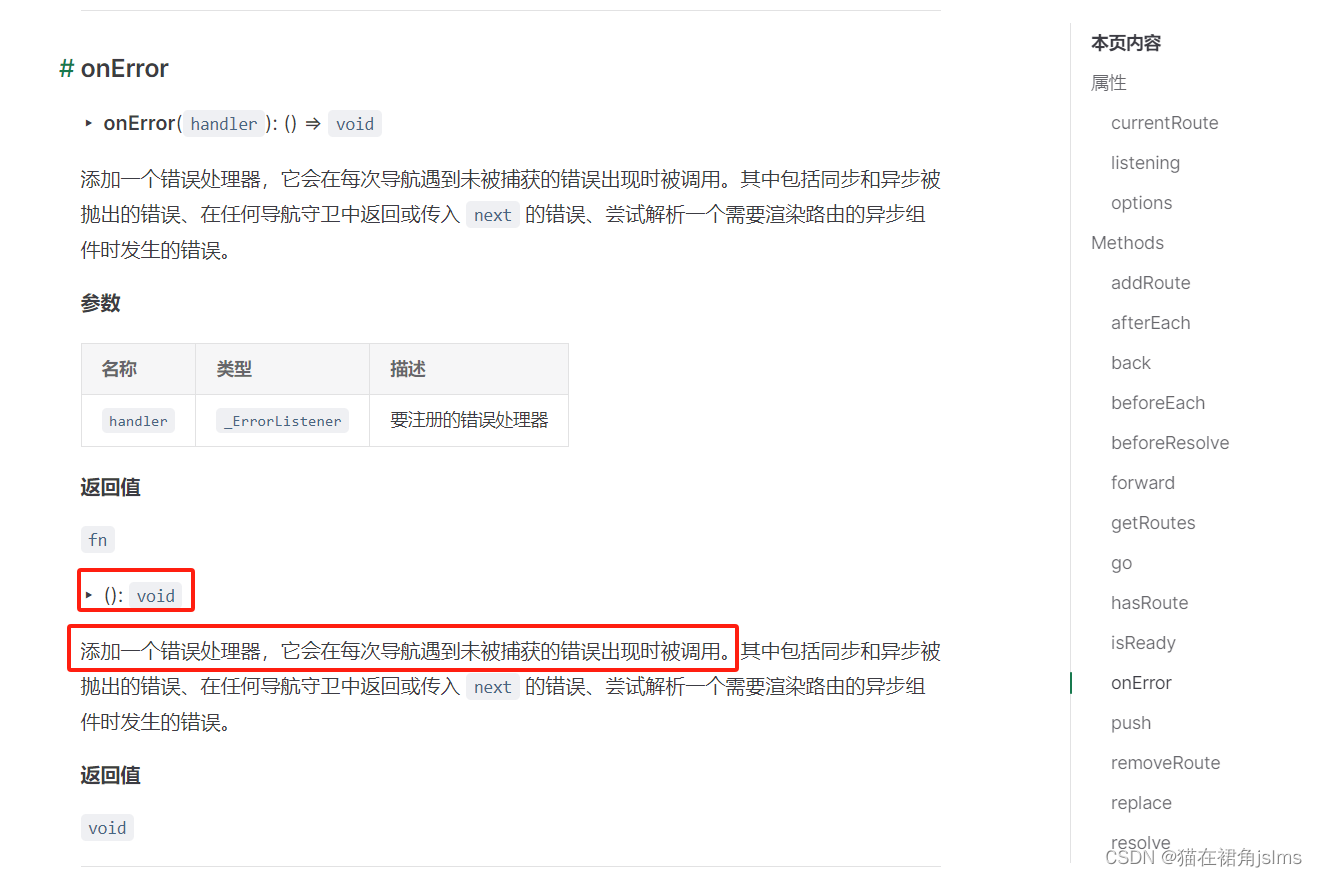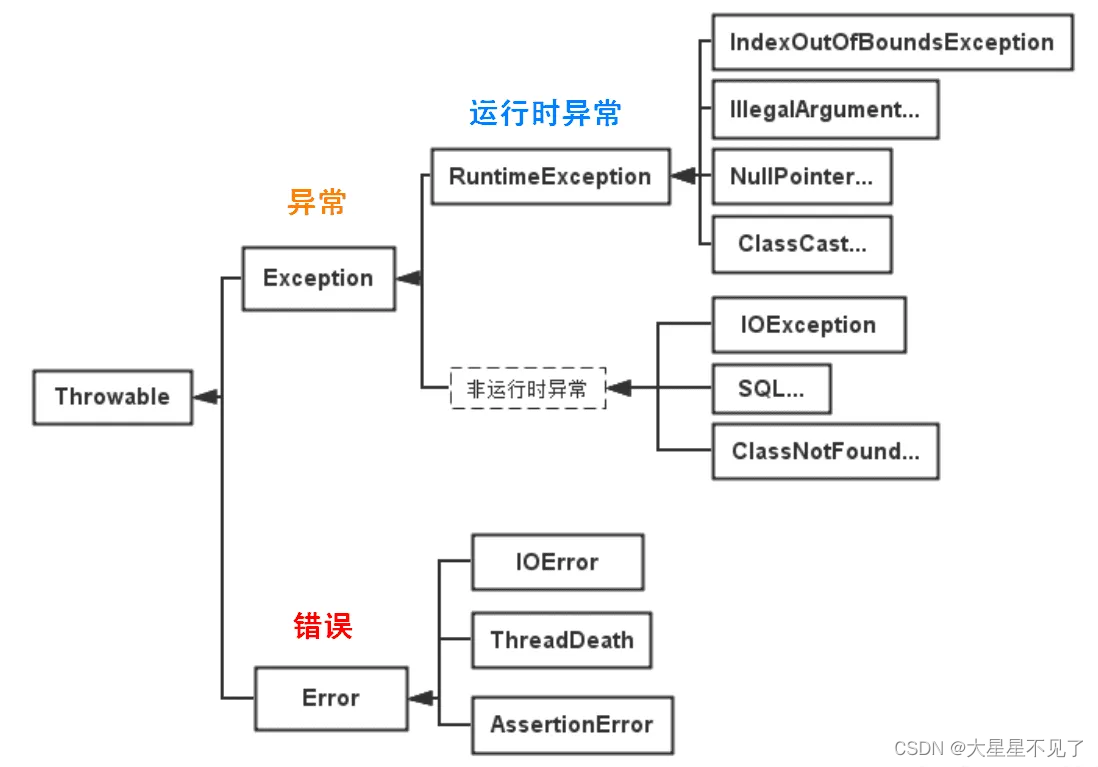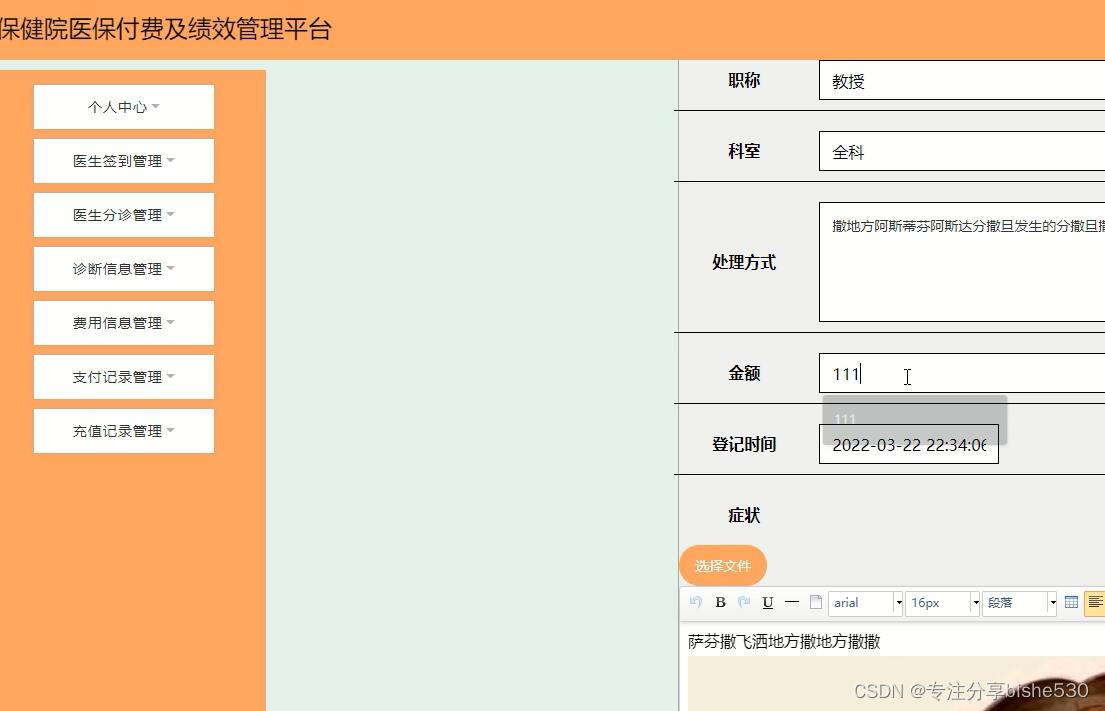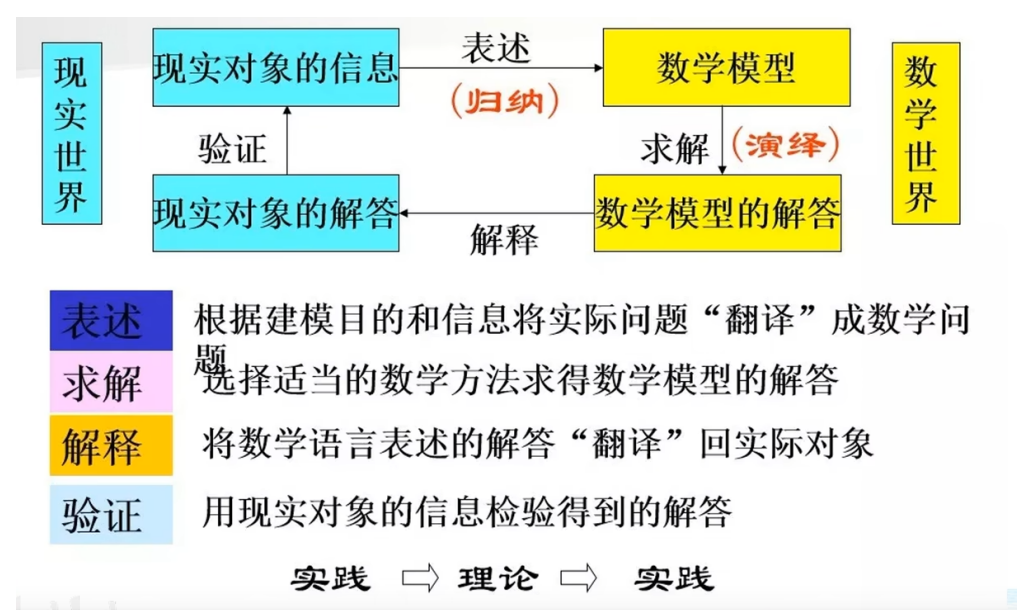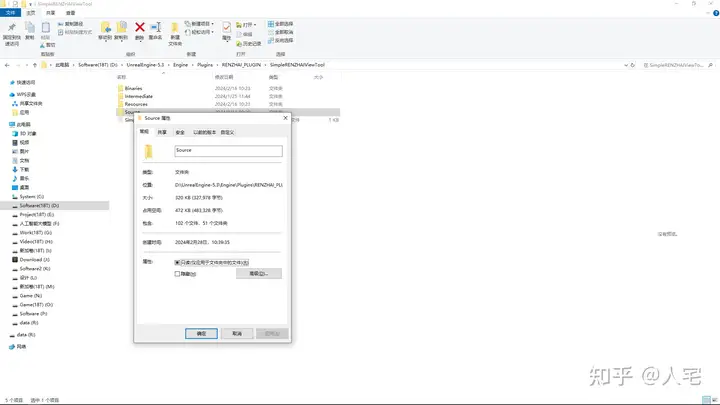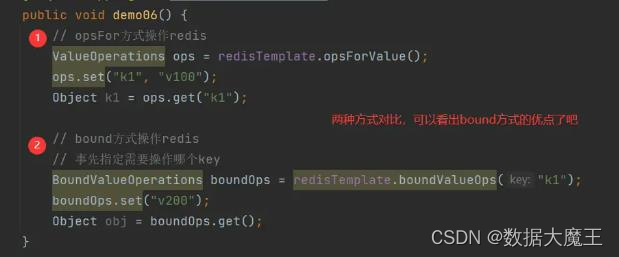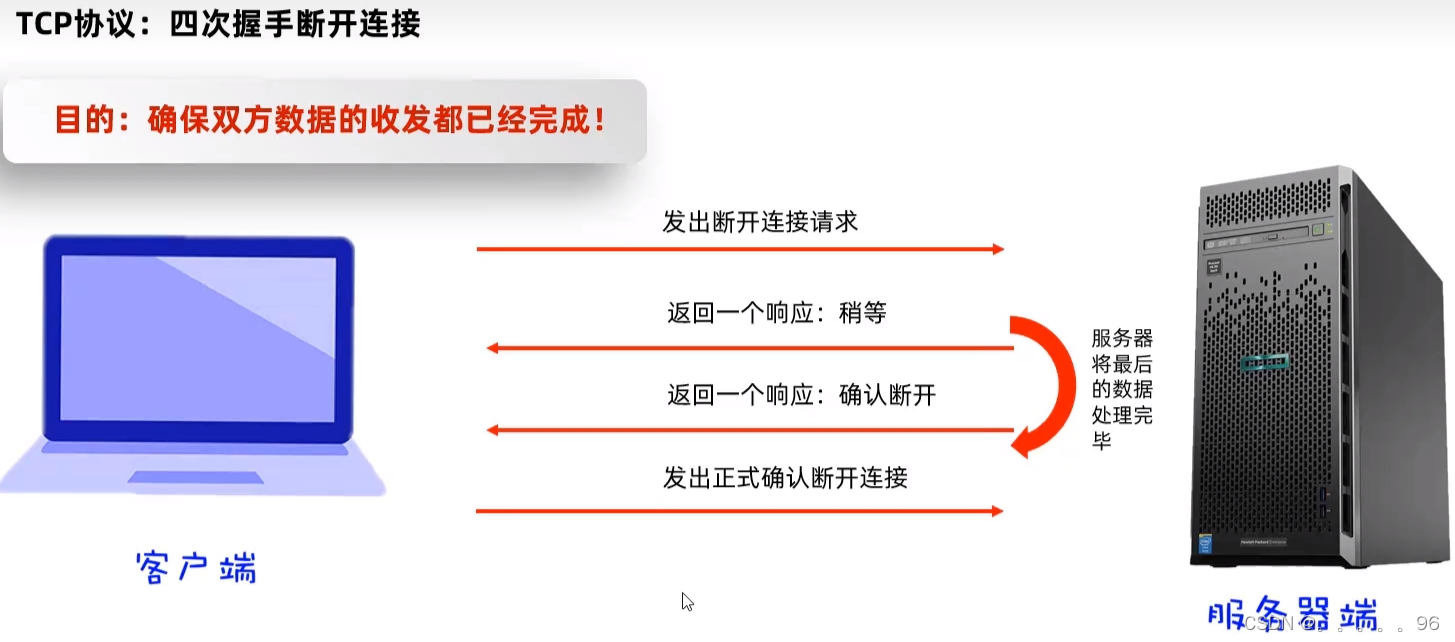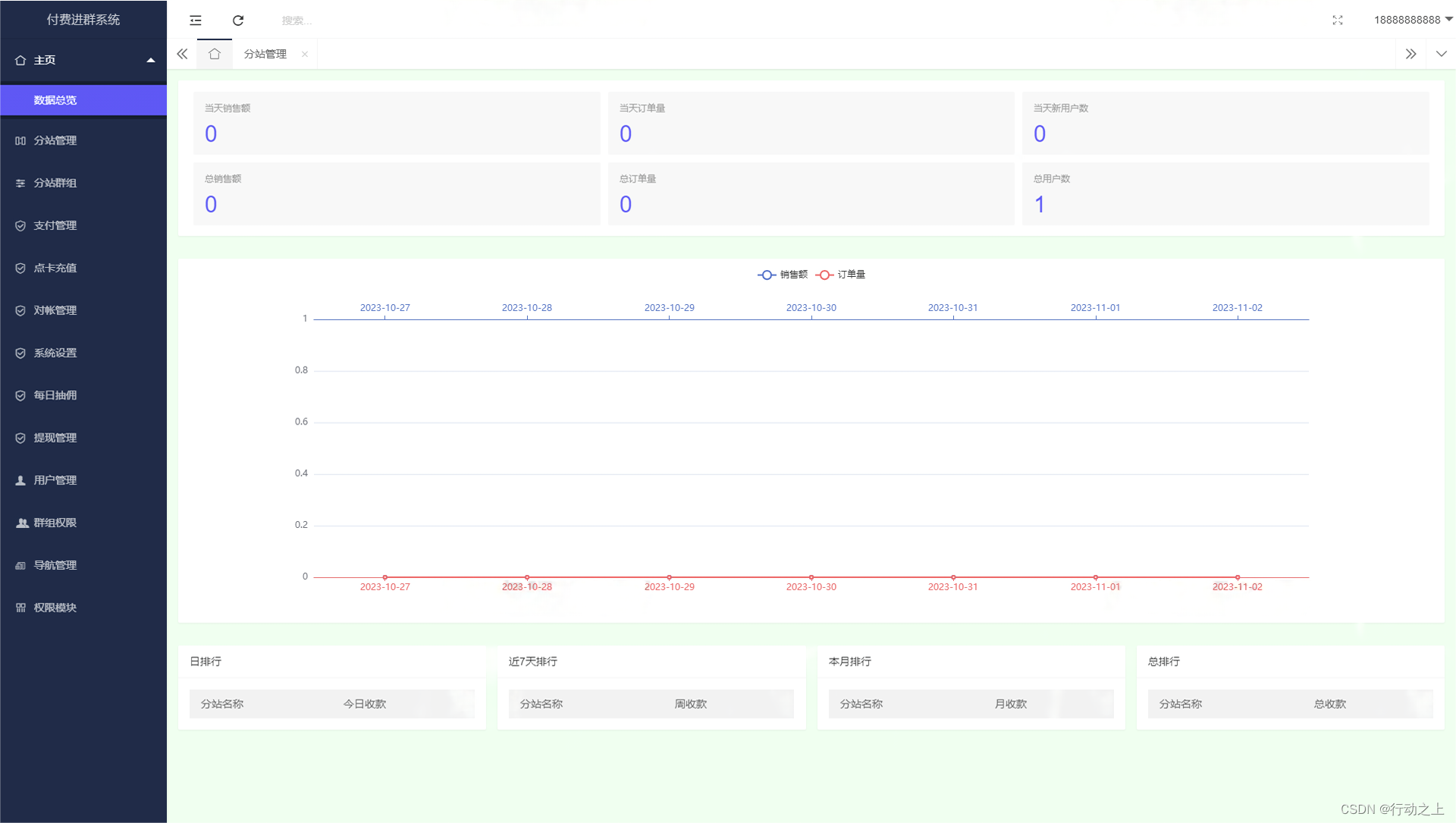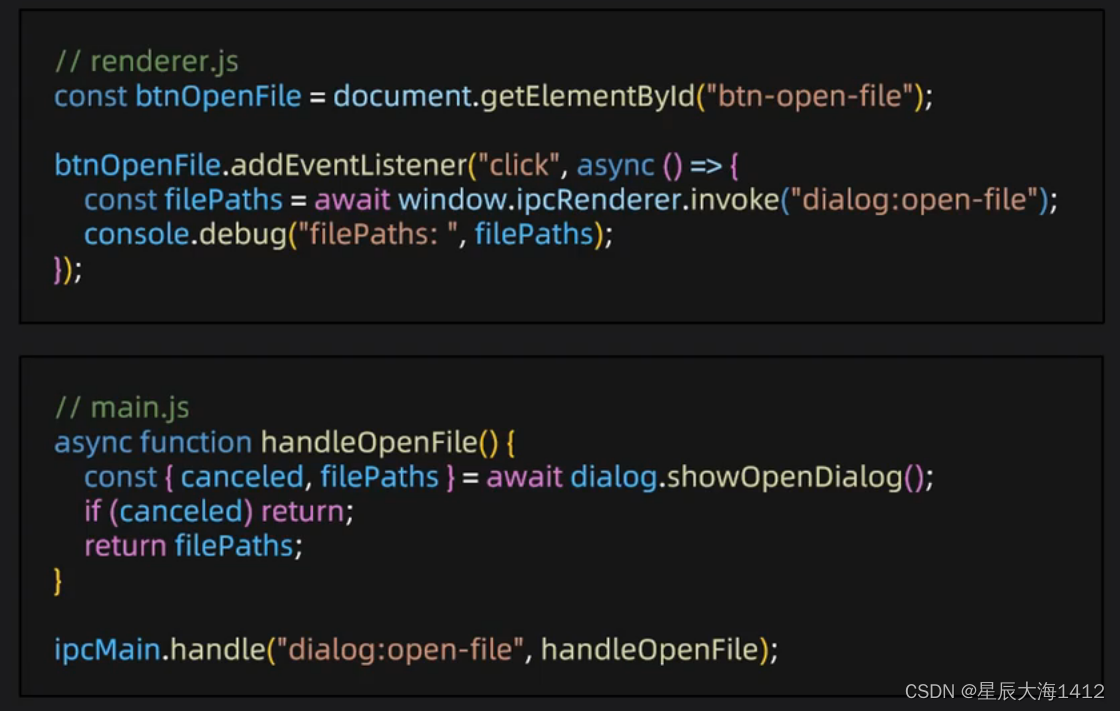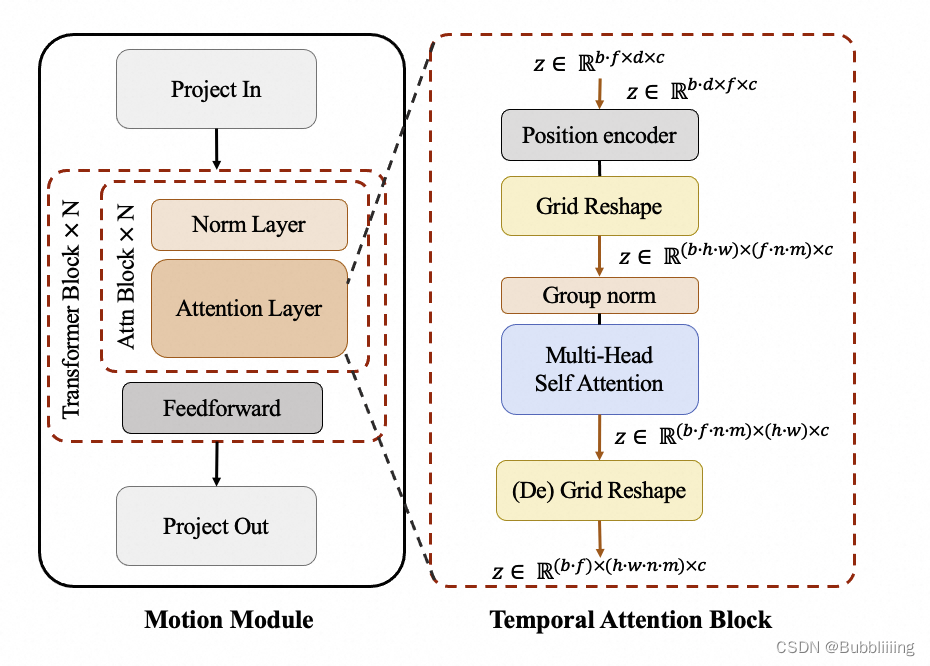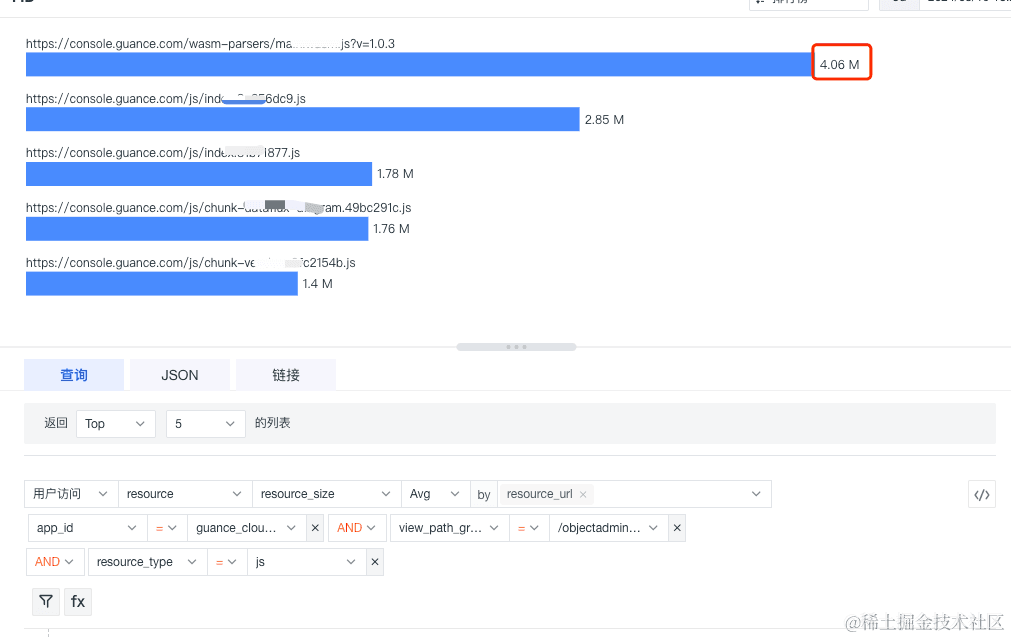目录
一、初识Node.js
1. 1.什么是 Node.js
1.2.Node.js 中的 JavaScript 运行环境
1.3. Node.js 可以做什么
1.4. Node.js 环境的安装
1.5. 在 Node.js 环境中执行 JavaScript 代码
二、fs 文件系统模块
2.1 什么是 fs 文件系统模块
2.2 读取指定文件中的内容
2.3 向指定的文件中写入内容
三、path 路径模块
3.1 路径拼接
3.2获取路径中的文件名
四、综合案例 - 时钟案例
4.1. 案例要实现的功能
4.2. 案例的实现步骤
一、初识Node.js
1. 1.什么是 Node.js
Node.js® is a JavaScript runtime built on Chrome's V8 JavaScript engine.
Node.js 是一个基于 Chrome V8 引擎的 JavaScript 运行环境。
Node.js 的官网地址: https://nodejs.org/zh-cn/
1.2.Node.js 中的 JavaScript 运行环境
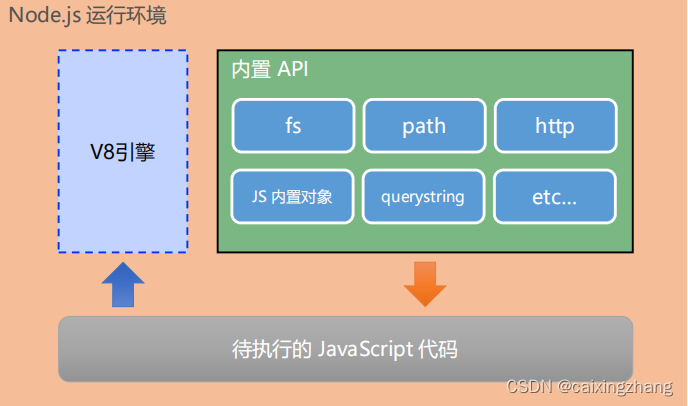
注意:
① 浏览器是 JavaScript 的前端运行环境。
② Node.js 是 JavaScript 的后端运行环境。
③ Node.js 中无法调用 DOM 和 BOM 等
浏览器内置 API。
1.3. Node.js 可以做什么
Node.js 作为一个 JavaScript 的运行环境,仅仅提供了基础的功能和 API。然而,基于 Node.js 提供的这些基础能,很多强大
的工具和框架如雨后春笋,层出不穷,所以学会了 Node.js ,可以让前端程序员胜任更多的工作和岗位:
① 基于 Express 框架(http://www.expressjs.com.cn/),可以快速构建 Web 应用
② 基于 Electron 框架(https://electronjs.org/),可以构建跨平台的桌面应用
③ 基于 restify 框架(http://restify.com/),可以快速构建 API 接口项目
④ 读写和操作数据库、创建实用的命令行工具辅助前端开发、etc…
1.4. Node.js 环境的安装
如果希望通过 Node.js 来运行 Javascript 代码,则必须在计算机上安装 Node.js 环境才行。
安装包可以从 Node.js 的官网首页直接下载,进入到 Node.js 的官网首页(https://nodejs.org/en/),点击
绿色的按钮,下载所需的版本后,双击直接安装即可。
查看已安装的 Node.js 的版本号
打开终端,在终端输入命令 node –v 后,按下回车键,即可查看已安装的 Node.js 的版本号。
Windows 系统快速打开终端的方式:
使用快捷键(Windows徽标键 + R)打开运行面板,输入 cmd 后直接回车,即可打开终端
1.5. 在 Node.js 环境中执行 JavaScript 代码
1. 终端中的快捷键
在 Windows 的 powershell 或 cmd 终端中,我们可以通过如下快捷键,来提高终端的操作效率:
① 使用 ↑ 键,可以快速定位到上一次执行的命令
② 使用 tab 键,能够快速补全路径
③ 使用 esc 键,能够快速清空当前已输入的命令
④ 输入 cls 命令,可以清空终端
二、fs 文件系统模块
2.1 什么是 fs 文件系统模块
fs 模块是 Node.js 官方提供的、用来操作文件的模块。它提供了一系列的方法和属性,用来满足用户对文件的操作需求。
例如:
⚫ fs.readFile() 方法,用来读取指定文件中的内容
⚫ fs.writeFile() 方法,用来向指定的文件中写入内容
如果要在 JavaScript 代码中,使用 fs 模块来操作文件,则需要使用如下的方式先导入它:

2.2 读取指定文件中的内容
1. fs.readFile() 的语法格式
使用 fs.readFile() 方法,可以读取指定文件中的内容,语法格式如下:
参数解读:
⚫ 参数1:必选参数,字符串,表示文件的路径。 (在[]括号里的是可选参数,不在[]里的为必选参数)
⚫ 参数2:可选参数,表示以什么编码格式来读取文件。
⚫ 参数3:必选参数,文件读取完成后,通过回调函数拿到读取的结果。
2. fs.readFile() 的示例代码
以 utf8 的编码格式,读取指定文件的内容,并打印 err 和 dataStr 的值:
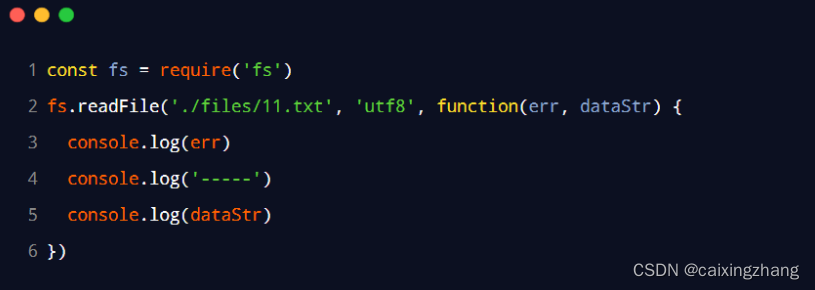
3. 判断文件是否读取成功
可以判断 err 对象是否为 null,从而知晓文件读取的结果:
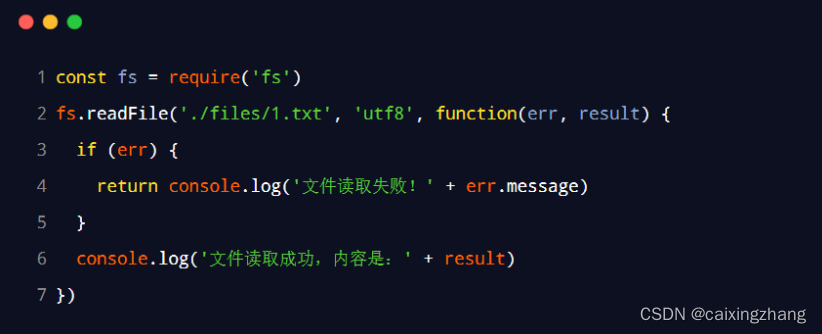
2.3 向指定的文件中写入内容
1. fs.writeFile() 的语法格式
使用 fs.writeFile() 方法,可以向指定的文件中写入内容,语法格式如下:

参数解读:
⚫ 参数1:必选参数,需要指定一个文件路径的字符串,表示文件的存放路径。
⚫ 参数2:必选参数,表示要写入的内容。
⚫ 参数3:可选参数,表示以什么格式写入文件内容,默认值是 utf8。
⚫ 参数4:必选参数,文件写入完成后的回调函数
2. fs.writeFile() 的示例代码
向指定的文件路径中,写入文件内容: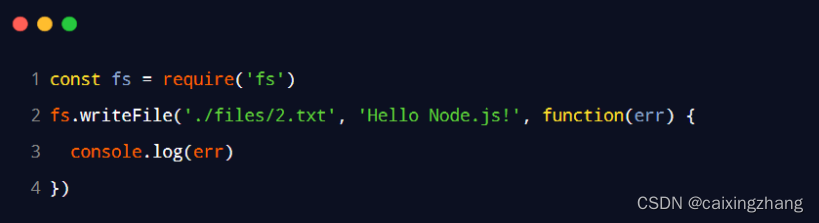
3. 判断文件是否写入成功
可以判断 err 对象是否为 null,从而知晓文件写入的结果: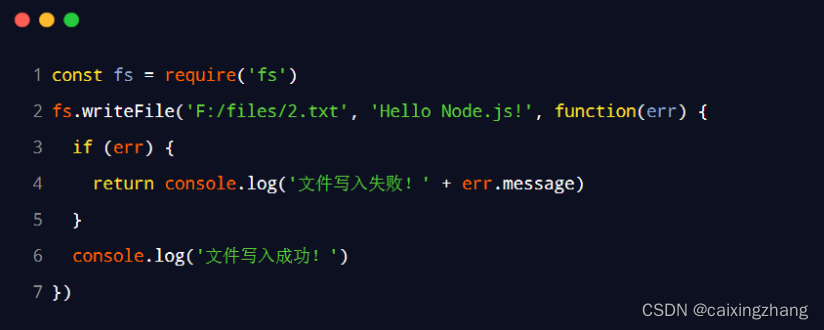
2.4 fs 模块 - 路径动态拼接的问题
在使用 fs 模块操作文件时,如果提供的操作路径是以 ./ 或 ../ 开头的相对路径时,很容易出现路径动态拼接错误的问题。
原因:代码在运行的时候,会以执行 node 命令时所处的目录,动态拼接出被操作文件的完整路径。
解决方案:在使用 fs 模块操作文件时,直接提供完整的路径,不要提供 ./ 或 ../ 开头的相对路径,从而防止路径动态拼接的问题。
const fs = require('fs')
// 不要使用 ./或../ 这样的相对路径
fs.readFile('./files/1.txt', 'utf8', function(err, dataStr) {
if (err) {
return console.log('读取文件失败!' + err.message)
}
console.log('读取文件成功!' + dataStr)
})
// dirname 表示当前文件所处的目录
fs.readFile(__dirname + '/files/1.txt', 'utf8', function(err, dataStr) {
if (err) {
return console.log('读取文件失败!' + err.message)
}
console.log('读取文件成功!' + dataStr)
})
三、path 路径模块
path 模块是 Node.js 官方提供的、用来处理路径的模块。它提供了一系列的方法和属性,用来满足用户对路径的处理
需求。
例如:
path.join() 方法,用来将多个路径片段拼接成一个完整的路径字符串
path.basename() 方法,用来从路径字符串中,将文件名解析出来
如果要在 JavaScript 代码中,使用 path 模块来处理路径,则需要使用如下的方式先导入它:
const path = require('path')
3.1 路径拼接
1. path.join() 的语法格式
使用 path.join() 方法,可以把多个路径片段拼接为完整的路径字符串,语法格式如下:
path.join([...paths])
参数解读:
...paths <string> 路径片段的序列
返回值: <string>
2. path.join() 的代码示例
使用 path.join() 方法,可以把多个路径片段拼接为完整的路径字符串:
const path = require('path')
// 注意: ../ 会抵消前面的路径
const pathStr = path.join('/a', '/b/c', '../../', './d', 'e')
console.log(pathStr) // \a\b\d\e
注意:涉及到路径拼接的操作,都要使用 path.join() 方法进行处理。不要直接使用 + 进行字符串的拼接。
3.2获取路径中的文件名
1. path.basename() 的语法格式
使用 path.basename() 方法,可以获取路径中的最后一部分,经常通过这个方法获取路径中的文件名,语法格式如下:
path.basename(path[,ext])
参数解读:
path <string> 必选参数,表示一个路径的字符串
ext <string> 可选参数,表示文件扩展名
返回: <string> 表示路径中的最后一部分
2. path.basename() 的代码示例
使用 path.basename() 方法,可以从一个文件路径中,获取到文件的名称部分:
const path = require('path')
// 定义文件的存放路径
const fpath = '/a/b/c/index.html'
const fullName = path.basename(fpath)
console.log(fullName) // 输出:index.html
const nameWithoutExt = path.basename(fpath, '.html')
console.log(nameWithoutExt) // 输出:index
3.获取路径中的文件扩展名
1. path.extname() 的语法格式
使用 path.extname() 方法,可以获取路径中的扩展名部分,语法格式如下
path.extname(path)
参数解读:
path <string>必选参数,表示一个路径的字符串
返回: <string> 返回得到的扩展名字符串
2. path.extname() 的代码示例
使用 path.extname() 方法,可以获取路径中的扩展名部分:
const path = require('path')
// 这是文件的存放路径
const fpath = '/a/b/c/index.html'
const fext = path.extname(fpath)
console.log(fext) // 输出.html四、综合案例 - 时钟案例
4.1. 案例要实现的功能
将素材目录下的 index.html 页面,
拆分成三个文件,分别是:
index.css
index.js
index.html
并且将拆分出来的 3 个文件,存
放到 clock 目录中。
4.2. 案例的实现步骤
① 创建两个正则表达式,分别用来匹配 <style> 和 <script> 标签
② 使用 fs 模块,读取需要被处理的 HTML 文件
③ 自定义 resolveCSS 方法,来写入 index.css 样式文件
④ 自定义 resolveJS 方法,来写入 index.js 脚本文件
⑤ 自定义 resolveHTML 方法,来写入 index.html 文件
步骤1 - 导入需要的模块并创建正则表达式
// 1.1 导入 fs 模块
const fs = require('fs')
// 1.2 导入 path 模块
const path = require('path')
// 1.3 定义正则表达式,分别匹配 <style></style> 和 <script></script> 标签
const regStyle = /<style>[\s\S]*<\/style>/
const regScript = /<script>[\s\S]*<\/script>/
步骤2 - 使用 fs 模块读取需要被处理的 html 文件
// 2.1 调用 fs.readFile() 方法读取文件
fs.readFile(path.join(__dirname, '../素材/index.html'), 'utf8', function(err, dataStr) {
// 2.2 读取 HTML 文件失败
if (err) return console.log('读取HTML文件失败!' + err.message)
// 2.3 读取文件成功后,调用对应的三个方法,分别拆解出 css, js, html 文件
resolveCSS(dataStr)
resolveJS(dataStr)
resolveHTML(dataStr)
})步骤3 – 自定义 resolveCSS 方法
// 3.1 定义处理 css 样式的方法
function resolveCSS(htmlStr) {
// 3.2 使用正则提取需要的内容
const r1 = regStyle.exec(htmlStr)
// 3.3 将提取出来的样式字符串,进行字符串的 replace 替换操作
const newCSS = r1[0].replace('<style>', '').replace('</style>', '')
// 3.4 调用 fs.writeFile() 方法,将提取的样式,写入到 clock 目录中 index.css 的文件里面
fs.writeFile(path.join(__dirname, './clock/index.css'), newCSS, function(err) {
if (err) return console.log('写入 CSS 样式失败!' + err.message)
console.log('写入样式文件成功!')
})
}
步骤4 – 自定义 resolveJS 方法
// 4.1 定义处理 js 脚本的方法
function resolveJS(htmlStr) {
// 4.2 通过正则,提取对应的 <script></script> 标签内容
const r2 = regScript.exec(htmlStr)
// 4.3 将提取出来的内容,做进一步的处理
const newJS = r2[0].replace('<script>', '').replace('</script>', '')
// 4.4 将处理的结果,写入到 clock 目录中的 index.js 文件里面
fs.writeFile(path.join(__dirname, './clock/index.js'), newJS, function(err) {
if (err) return console.log('写入 JavaScript 脚本失败!' + err.message)
console.log('写入 JS 脚本成功!')
})
}步骤5 – 自定义 resolveHTML 方法
// 5.1 定义处理 HTML 结构的方法
function resolveHTML(htmlStr) {
// 5.2 将字符串调用 replace 方法,把内嵌的 style 和 script 标签,替换为外联的 link 和 script 标签
const newHTML = htmlStr.replace(regStyle, '<link rel="stylesheet" href="./index.css" />').replace(regScript, '<script src="./index.js"></script>')
// 5.3 写入 index.html 这个文件
fs.writeFile(path.join(__dirname, './clock/index.html'), newHTML, function(err) {
if (err) return console.log('写入 HTML 文件失败!' + err.message)
console.log('写入 HTML 页面成功!')
})
}两个注意点
① fs.writeFile() 方法只能用来创建文件,不能用来创建路径
② 重复调用 fs.writeFile() 写入同一个文件,新写入的内容会覆盖之前的旧内容